PS新手教程-如何使用PS制作照片叠加效果
2023-11-03 311如何使用ps制作照片叠加效果?给大家介绍如何使用ps制作照片叠加效果,一起来看看吧。
1.打开ps,点击左上角【文件】——【新建】,创建背景色透明的画布。
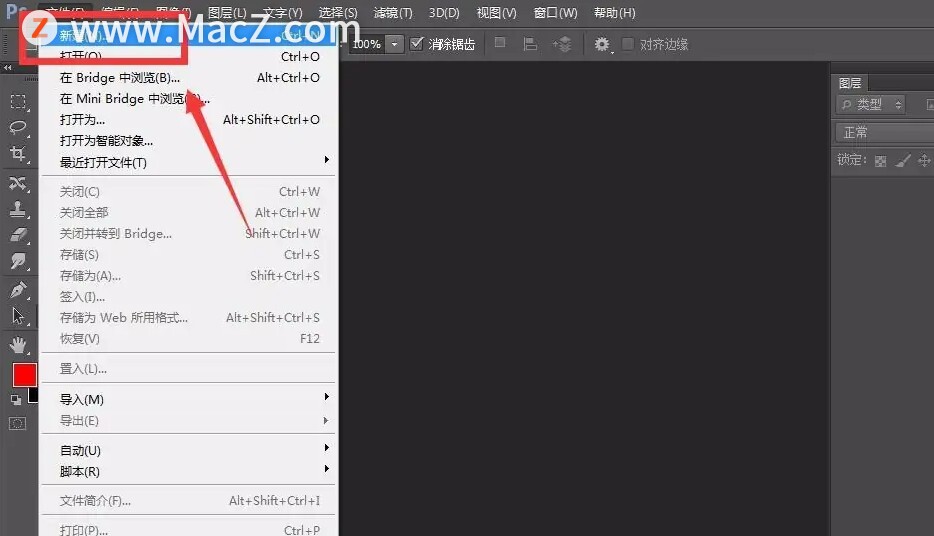

2.新建图层,点击左上角【文件】——【置入】,导入需要处理的图片。
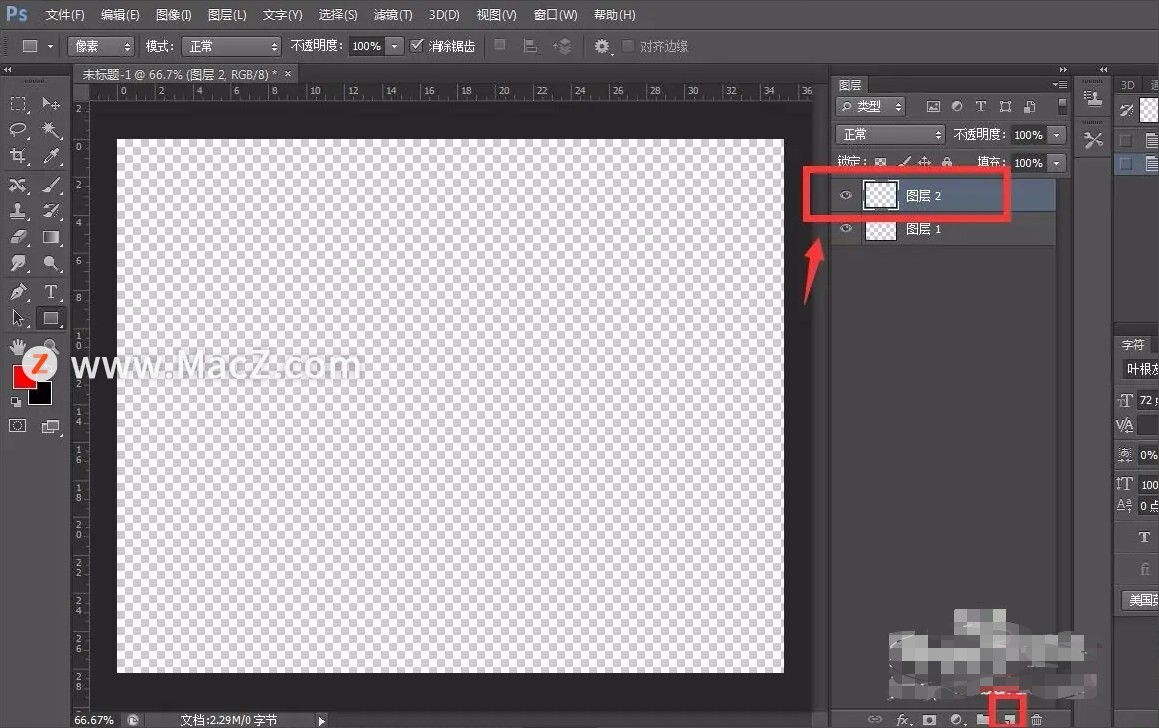
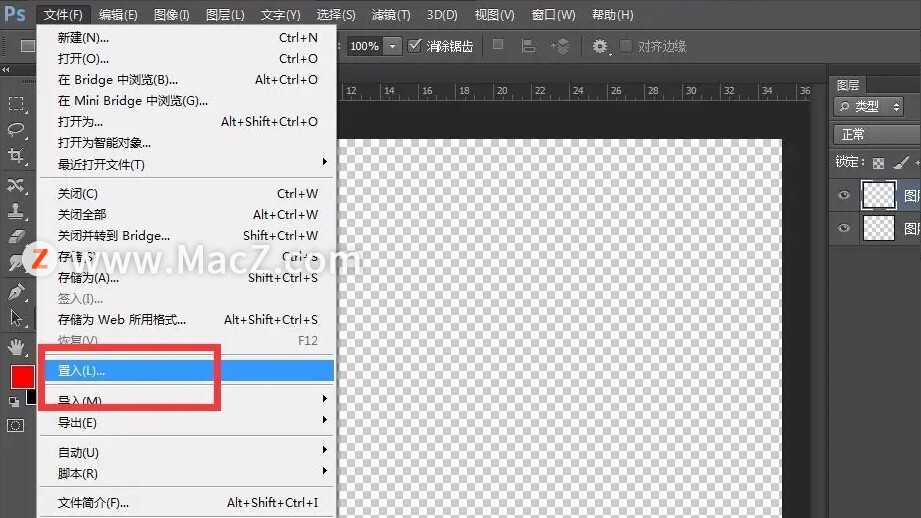
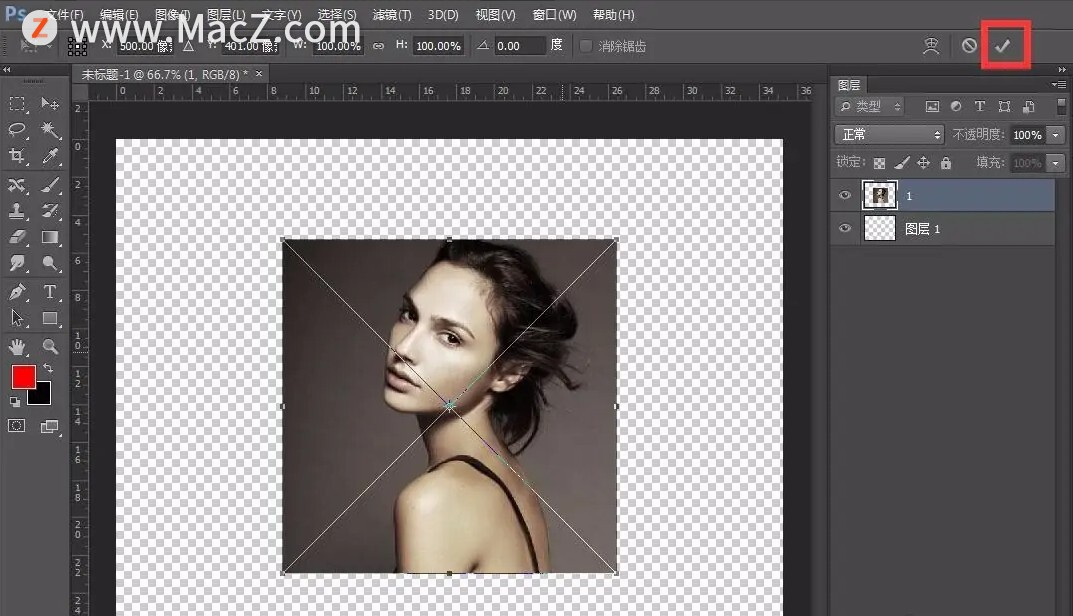
3.在置入的图片图层上右击,选择【栅格化图层】。
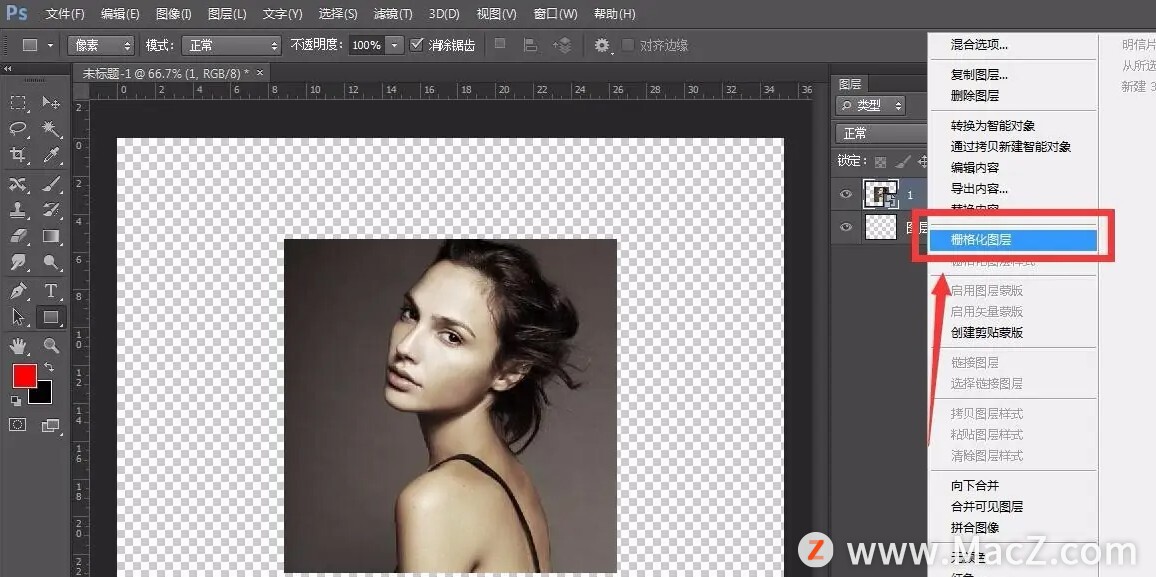
4.点击菜单栏的【编辑】——【描边】,对图片进行描边处理,如下图所示。
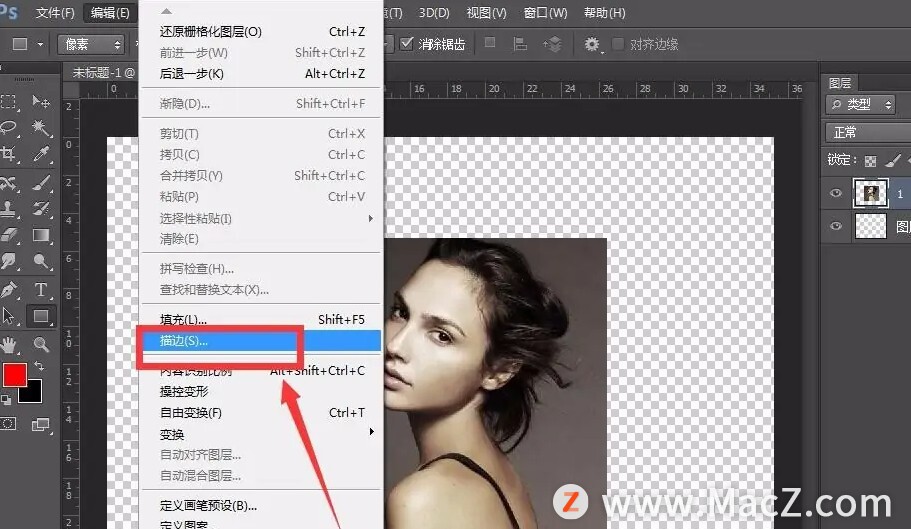
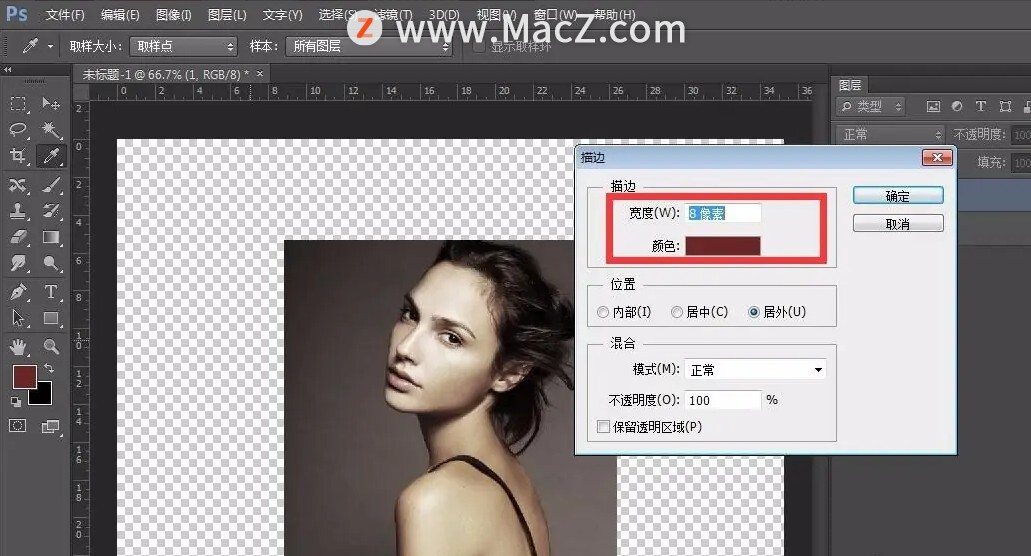
5.点击图层面板下方的fx选项,选择【投影】,对图片设置右下角投影效果。
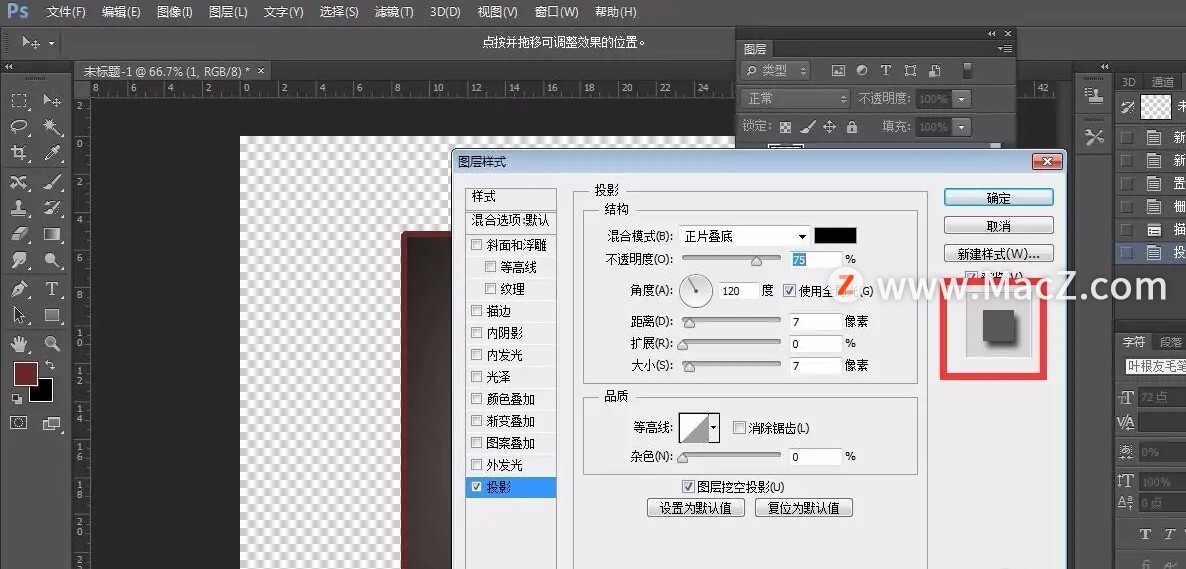
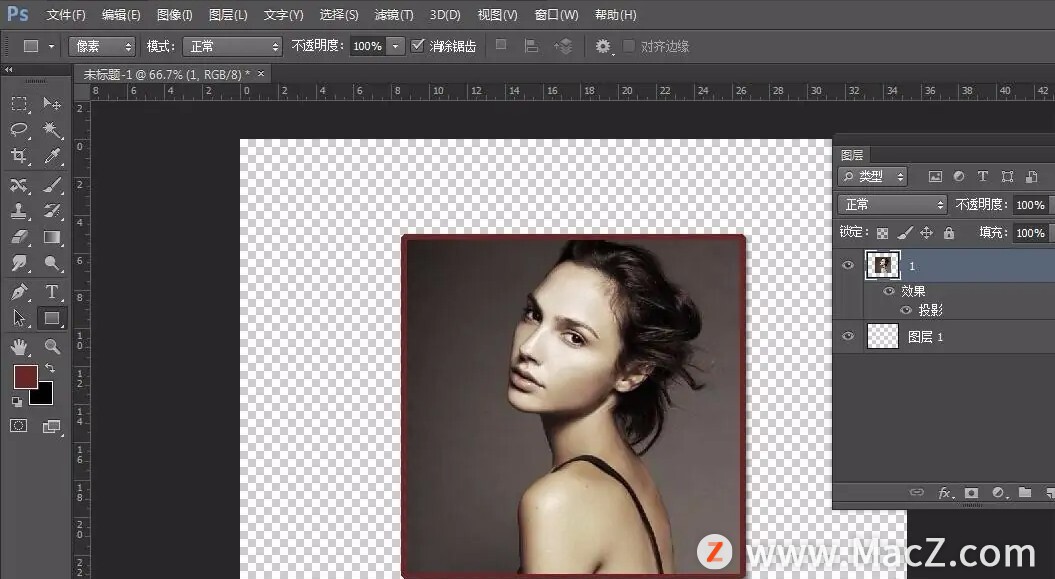
6.按快捷键ctrl+j复制处理好的图片一次,然后按快捷键ctrl+t进行自由变换。
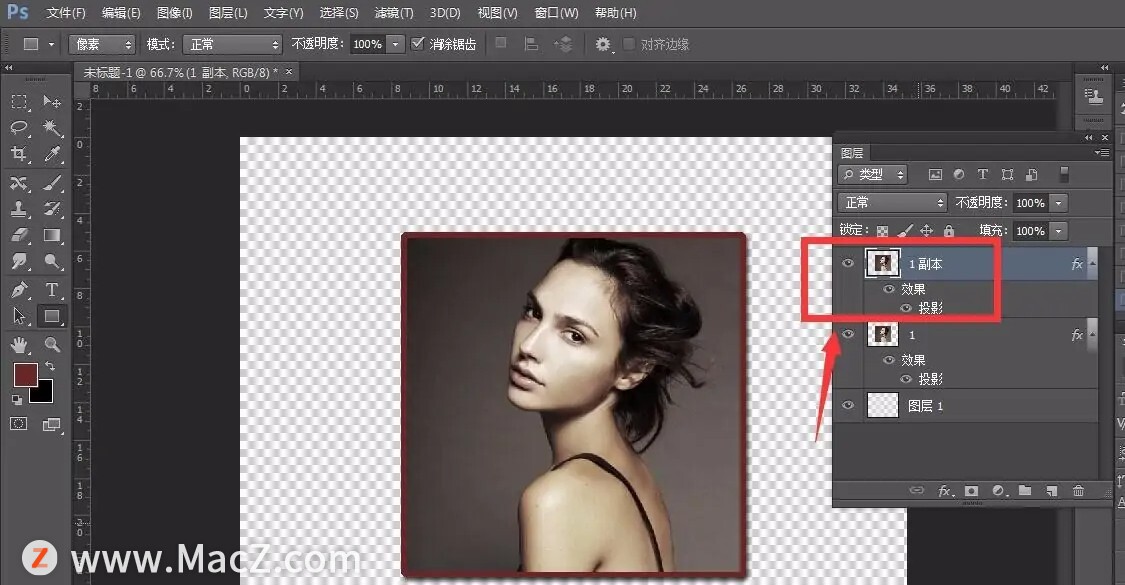
7.如下图所示,我们可以将新复制的图层旋转10度,这样,一个简单又好看的图片叠加效果就完成了。
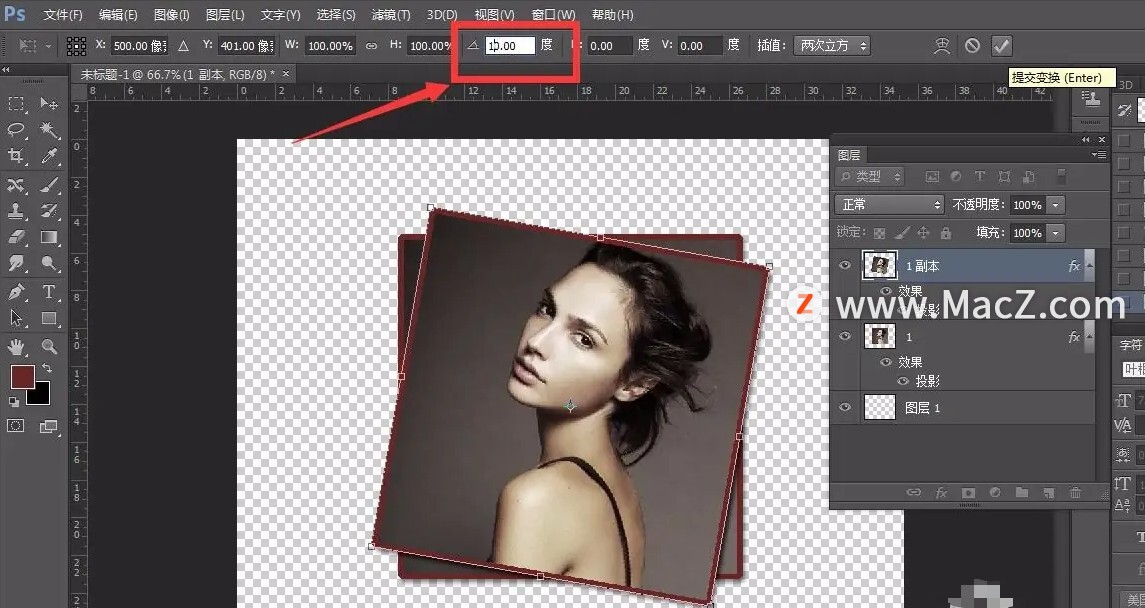
完成:

以上就是如何使用ps制作照片叠加效果的全部内容,希望对你有所帮助。
相关资讯
查看更多最新资讯
查看更多-

- 历史最低!国补后苹果手机跌破3000:绝了
- 2025-01-23 155
-

- 只有5.5mm!iPhone 17 Air厚度对比图来了:看看它有多薄
- 2025-01-22 203
-

- 不是刘海屏!iPhone SE 4最新爆料出炉:屏幕巨变
- 2025-01-22 140
-

- 国补政策给力,iPhone 16 Plus等多款机型跌破6000元大关
- 2025-01-22 202
-

- iPhone激光雷达如何高效使用?
- 2025-01-22 111
热门应用
查看更多-

- 快听小说 3.2.4
- 新闻阅读 | 83.4 MB
-

- 360漫画破解版全部免费看 1.0.0
- 漫画 | 222.73 MB
-

- 社团学姐在线观看下拉式漫画免费 1.0.0
- 漫画 | 222.73 MB
-

- 樱花漫画免费漫画在线入口页面 1.0.0
- 漫画 | 222.73 MB
-

- 亲子餐厅免费阅读 1.0.0
- 漫画 | 222.73 MB
-
 下载
下载
湘ICP备19005331号-4copyright?2018-2025
guofenkong.com 版权所有
果粉控是专业苹果设备信息查询平台
提供最新的IOS系统固件下载
相关APP应用及游戏下载,绿色无毒,下载速度快。
联系邮箱:guofenkong@163.com









